Een nieuwe versie van de onlangs verschenen PadCrypt ransomware, lijkt op Cryptolocker bevat verschillende nieuwe functies die worden gezien voor de eerste keer toen ransomware infecties aanwezig zijn. De ransomware wordt verondersteld om een encryptie-algoritme van de “Suite.B” Encryption Standard, dat een militaire graad van versleuteling gebruiken. Echter, alle gebruikers die worden beïnvloed door de ransomware dient deze malware onmiddellijk verwijderen en zoeken naar alternatieve methoden om de gegevens te herstellen op hun apparaat.
| Naam | PadCrypt 2.0 |
| Type | Ransomware |
| Korte Omschrijving | Versleutelt bestanden van de gebruiker met een militaire graad van versleuteling. |
| Symptomen | De gebruiker kan getuige zijn van een read me-bestand om te verschijnen op zijn desktop, samen met een programma en instructies over hoe om te betalen 0.8 BTC zijn gegevens decryt. |
| Distributie Methode | Via .exe gemaskeerd als een PDF-bestand geüpload als een e-mailbijlage in spamberichten. |
| Detection Tool | Download Malware Removal Tool, om te zien of uw systeem is aangetast door malware |
| Gebruikerservaring | Word lid van ons forum te bespreken PadCrypt 2.0. |
| Data Recovery Tool | Windows Data Recovery door Stellar Phoenix kennisgeving! Dit product scant uw schijf sectoren om verloren bestanden te herstellen en het kan niet herstellen 100% van de gecodeerde bestanden, maar slechts weinigen van hen, afhankelijk van de situatie en of u uw schijf hebt geformatteerd. |
PadCrypt 2.0 Ransomware - Distributie
Om te worden verspreid op gebruiker PCs de infectors van deze kwaadaardige bedreiging gebruiken massale spam campagnes verspreiden van een geïnfecteerd PDF-bestand dat als volgt kan worden genoemd:
- {willekeurige tekens}.pdf.exe
Het bestand kan worden geprogrammeerd om de kwaadaardige payload downloaden naar de computer van de gebruiker. De payload is gerapporteerd bestaan uit een pakket bestand en een uninstaller, een functie die niet is gezien in ransomware infecties vóór. De gastheren van waaruit deze modules worden gedownload worden verondersteld te zijn de volgende:
- annaflowersweb(.)met
- subzone3(.)2Namens(.)wat
- cloudnet(.)online
PadCrypt 2.0 Ransowmware In Detail
In tegenstelling tot andere ransomware besmetting deze bevat nieuwe functies die ook proberen om de gebruiker het losgeld te betalen. Volgens malware onderzoekers, zodra het de gebruiker heeft besmet, PadCrypt kan zijn lading te laten vallen op de volgende locaties:
In Desktop van de gebruiker:
- BELANGRIJK LEES ME.txt
In het AppData PadCrypt map:
- Bestand te decoderen Help.html
- PadCrypt.exe
- package.exe
- unistl.exe
- Wallpaper.bmp
Trouwens, PadCrypt 2.0 begint te maken of wijzigen registry entries voor de lading van de ransomware:
Bij een optie HKEY_CURRENT_USER:
- SOFTWARE Microsoft Windows CurrentVersion Run “PadCrypt” = “%AppData% PadCrypt PadCrypt.exe”
- Control Panel Desktop “Behang” = “%AppData% PadCrypt Wallpaper.bmp”
- Control Panel Desktop “WallpaperStyle” = 1
- Control Panel Desktop “TileWallpaper” = 0
Na een succesvolle landing op de pc van de gebruiker via de versluierd payload dropper, de malware begint te gebruiker bestanden te versleutelen. Het richt zich ALLE bestandsextensies in de meest gebruikte Windows-mappen, bijvoorbeeld:
- Desktop
- downloads
- documenten
- Foto's
- Gebruikers
Na dit te doen, de ransomware kunnen ook rechtstreeks scannen van de lokale schijven en elk bestand dat niet essentieel is voor de succesvolle werking van Windows versleutelen. Dit betekent dat programma's van derden en alle andere bestanden die worden gedetecteerd.
Naast deze, PadCrypt voert een opdracht met beheerdersrechten via één van zijn lading modules de schaduw volume kopieën verwijderen van de geïnfecteerde computer:
→ vssadmin schaduwen / for = z verwijderen: /Alle / quiet
De malware daalt ook een .txt bestand op het bureaublad van de gebruiker die kunnen worden genoemd “BELANGRIJK LEES ME.txt” en kon de volgende gegevens losgeld instructies:
Dit ransomware heeft ook een aantal extra's die we waren verbaasd om te ontdekken. Eerste, het heeft een live chat optie, waar u direct kunt aansluiten en mee aan de cybercriminelen voor een betere “customer service”. Bovendien, maar beschikt ook over een decoder op basis van een herinnering CMD. Wat is meer, de ransomware beweert de gebruiker bestanden te decoderen na 6 maanden, echter, is het belangrijk om te weten dat dit een schriktactiek kan zijn en is het raadzaam niet te vertrouwen op deze.
Verwijder PadCrypt 2.0 Ransomware en herstellen van uw gegevens
Wat we vonden uiterst comfortabel voor deze ransomware is dat het zelfs een uninstaller die het mogelijk maakt de gebruiker om de malware te verwijderen. Echter, Wij adviseren niet te vertrouwen op die en gebruiken en geavanceerde anti-malware software om alle kwaadaardige objecten, inclusief verborgen bestanden die nog kunnen worden op uw computer te verwijderen.
Wat de bestandsherstel, voordat u betalingen (~ 1 BTC dat is veel), is het raadzaam om te proberen de onderstaande methoden gebruiken om uw bestanden te herstellen. In het geval dat ze niet werken kunt u geen andere keuze dan ofwel een half jaar wachten of te hopen dat een relevante decryptor die zwakheden ontdekt in PadCrypt 2.0 komt uit. Hoe dan ook, raden wij u niet aan het losgeld te betalen, omdat je de financiering van de cyber-criminele organisatie achter de rug om verder te investeren in hun kwaadaardige projecten en ook kunnen ze valselijk beloven om uw bestanden te decoderen.
- Stap 1
- Stap 2
- Stap 3
- Stap 4
- Stap 5
Stap 1: Scannen op PadCrypt 2.0 met SpyHunter Anti-Malware Tool



Ransomware Automatische verwijdering - Videogids
Stap 2: Uninstall PadCrypt 2.0 en gerelateerde malware van Windows
Hier is een methode om in een paar eenvoudige stappen die moeten in staat zijn om de meeste programma's te verwijderen. Geen probleem als u Windows 10, 8, 7, Vista of XP, die stappen zal de klus te klaren. Slepen van het programma of de map naar de prullenbak kan een zeer slechte beslissing. Als je dat doet, stukjes van het programma worden achtergelaten, en dat kan leiden tot een instabiel werk van uw PC, fouten met het bestandstype verenigingen en andere onaangename activiteiten. De juiste manier om een programma te krijgen van je computer is deze ook te verwijderen. Om dat te doen:


 Volg de bovenstaande instructies en u zult met succes de meeste ongewenste en kwaadaardige programma's verwijderen.
Volg de bovenstaande instructies en u zult met succes de meeste ongewenste en kwaadaardige programma's verwijderen.
Stap 3: Verwijder eventuele registers, aangemaakt door PadCrypt 2.0 op uw computer.
De doorgaans gericht registers van Windows-machines zijn de volgende:
- HKEY_LOCAL_MACHINE Software Microsoft Windows CurrentVersion Run
- HKEY_CURRENT_USER Software Microsoft Windows CurrentVersion Run
- HKEY_LOCAL_MACHINE Software Microsoft Windows CurrentVersion RunOnce
- HKEY_CURRENT_USER Software Microsoft Windows CurrentVersion RunOnce
U kunt ze openen door het openen van het Windows-register-editor en met weglating van alle waarden, aangemaakt door PadCrypt 2.0 er. Dit kan gebeuren door de stappen onder:


 Tip: Om een virus gecreëerd waarde te vinden, U kunt met de rechtermuisknop op te klikken en klik op "Wijzigen" om te zien welk bestand het is ingesteld om te werken. Als dit het virus bestand locatie, Verwijder de waarde.
Tip: Om een virus gecreëerd waarde te vinden, U kunt met de rechtermuisknop op te klikken en klik op "Wijzigen" om te zien welk bestand het is ingesteld om te werken. Als dit het virus bestand locatie, Verwijder de waarde.
Voor het starten "Stap 4", alsjeblieft laars terug in de normale modus, in het geval dat u op dit moment in de Veilige modus.
Dit stelt u in staat om te installeren en gebruik SpyHunter 5 geslaagd.
Stap 4: Start de pc in de veilige modus te isoleren en te verwijderen PadCrypt 2.0





Stap 5: Probeer om bestanden te herstellen Gecodeerde door PadCrypt 2.0.
Methode 1: Gebruik STOP Decrypter van Emsisoft.
Niet alle varianten van deze ransomware kan worden ontsleuteld gratis, maar we hebben de decryptor gebruikt door onderzoekers die vaak wordt bijgewerkt met de varianten die uiteindelijk gedecodeerd toegevoegd. U kunt proberen en decoderen van uw bestanden met behulp van de onderstaande instructies, maar als ze niet werken, dan helaas uw variant van de ransomware virus is niet decryptable.
Volg de onderstaande instructies om de Emsisoft decrypter gebruiken en decoderen van uw bestanden gratis. Je kan Download de Emsisoft decryptiehulpmiddel hier gekoppeld en volg de stappen hieronder:
1 Klik met de rechtermuisknop op de decrypter en klik op Als administrator uitvoeren zoals hieronder getoond:

2. Ben het eens met de licentievoorwaarden:

3. Klik op "Map toevoegen" en voeg vervolgens de mappen waarin u bestanden gedecodeerd zoals hieronder afgebeeld:

4. Klik op "decoderen" en wacht tot uw bestanden te decoderen.

Aantekening: Krediet voor de decryptor gaat naar onderzoekers die de doorbraak hebben gemaakt met dit virus Emsisoft.
Methode 2: Gebruik software voor gegevensherstel
Ransomware infecties en PadCrypt 2.0 streven ernaar om te versleutelen van uw bestanden met behulp van een encryptie-algoritme dat zeer moeilijk kan zijn om te decoderen. Dit is de reden waarom we een data recovery-methode die u kunnen helpen rond gaan direct decryptie en proberen om uw bestanden te herstellen hebben gesuggereerd. Houd er rekening mee dat deze methode niet kan worden 100% effectief, maar kan ook u helpen een veel of weinig in verschillende situaties.
Klik gewoon op de link en op de websitemenu's bovenaan, kiezen Data herstel - Data Recovery Wizard voor Windows of Mac (afhankelijk van uw besturingssysteem), en download en voer vervolgens de tool uit.
PadCrypt 2.0-FAQ
Wat is PadCrypt 2.0 Ransomware?
PadCrypt 2.0 is een ransomware infectie - de schadelijke software die geruisloos uw computer binnenkomt en de toegang tot de computer zelf blokkeert of uw bestanden versleutelt.
Veel ransomware-virussen gebruiken geavanceerde versleutelingsalgoritmen om uw bestanden ontoegankelijk te maken. Het doel van ransomware-infecties is om te eisen dat u een losgeld betaalt om toegang te krijgen tot uw bestanden.
What Does PadCrypt 2.0 Ransomware Do?
Ransomware is in het algemeen een kwaadaardige software dat is ontworpen om de toegang tot uw computer of bestanden te blokkeren totdat er losgeld wordt betaald.
Ransomware-virussen kunnen dat ook uw systeem beschadigen, corrupte gegevens en verwijder bestanden, resulterend in het permanent verlies van belangrijke bestanden.
How Does PadCrypt 2.0 Infecteren?
Via verschillende manieren. PadCrypt 2.0 Ransomware infecteert computers door te worden verzonden via phishing-e-mails, met virusbijlage. Deze bijlage is meestal gemaskeerd als een belangrijk document, zoals een factuur, bankdocument of zelfs een vliegticket en het ziet er erg overtuigend uit voor gebruikers.
Another way you may become a victim of PadCrypt 2.0 is if you download een nep-installatieprogramma, crack of patch van een website met een lage reputatie of als u op een viruslink klikt. Veel gebruikers melden dat ze een ransomware-infectie hebben opgelopen door torrents te downloaden.
How to Open .PadCrypt 2.0 bestanden?
U can't zonder decryptor. Op dit punt, de .PadCrypt 2.0 bestanden zijn versleutelde. U kunt ze pas openen nadat ze zijn gedecodeerd met een specifieke decoderingssleutel voor het specifieke algoritme.
Wat te doen als een decryptor niet werkt?
Raak niet in paniek, en maak een back-up van de bestanden. Als een decryptor uw niet heeft gedecodeerd .PadCrypt 2.0 bestanden succesvol, wanhoop dan niet, omdat dit virus nog steeds nieuw is.
Kan ik herstellen ".PadCrypt 2.0" Bestanden?
Ja, soms kunnen bestanden worden hersteld. We hebben er verschillende voorgesteld bestandsherstelmethoden dat zou kunnen werken als je wilt herstellen .PadCrypt 2.0 bestanden.
Deze methoden zijn op geen enkele manier 100% gegarandeerd dat u uw bestanden terug kunt krijgen. Maar als je een back-up hebt, uw kansen op succes zijn veel groter.
How To Get Rid of PadCrypt 2.0 Virus?
De veiligste en meest efficiënte manier voor het verwijderen van deze ransomware-infectie is het gebruik van een professioneel antimalwareprogramma.
Het zal PadCrypt zoeken en lokaliseren 2.0 ransomware en vervolgens verwijderen zonder enige bijkomende schade toe te brengen aan uw belangrijke .PadCrypt 2.0 bestanden.
Kan ik ransomware melden aan de autoriteiten??
In het geval dat uw computer is geïnfecteerd met een ransomware-infectie, u kunt dit melden bij de lokale politie. Het kan autoriteiten over de hele wereld helpen de daders van het virus dat uw computer heeft geïnfecteerd, op te sporen en te achterhalen.
Onder, we hebben een lijst met overheidswebsites opgesteld, waar u aangifte kunt doen als u slachtoffer bent van een cybercrime:
Cyberbeveiligingsautoriteiten, verantwoordelijk voor het afhandelen van ransomware-aanvalsrapporten in verschillende regio's over de hele wereld:
Duitsland - Officieel portaal van de Duitse politie
Verenigde Staten - IC3 Internet Crime Complaint Center
Verenigd Koninkrijk - Actie Fraude Politie
Frankrijk - Ministerie van Binnenlandse Zaken
Italië - Staatspolitie
Spanje - Nationale politie
Nederland - Politie
Polen - Politie
Portugal - Gerechtelijke politie
Griekenland - Cyber Crime Unit (Griekse politie)
India - Mumbai politie - Cel voor onderzoek naar cybercriminaliteit
Australië - Australisch High Tech Crime Centre
Op rapporten kan in verschillende tijdsbestekken worden gereageerd, afhankelijk van uw lokale autoriteiten.
Kunt u voorkomen dat ransomware uw bestanden versleutelt??
Ja, u kunt ransomware voorkomen. De beste manier om dit te doen, is ervoor te zorgen dat uw computersysteem is bijgewerkt met de nieuwste beveiligingspatches, gebruik een gerenommeerd anti-malwareprogramma en firewall, maak regelmatig een back-up van uw belangrijke bestanden, en klik niet op kwaadaardige links of het downloaden van onbekende bestanden.
Can PadCrypt 2.0 Ransomware Steal Your Data?
Ja, in de meeste gevallen ransomware zal uw gegevens stelen. It is a form of malware that steals data from a user's computer, versleutelt het, en eist vervolgens losgeld om het te decoderen.
In veel gevallen, de malware-auteurs of aanvallers zullen dreigen de gegevens of te verwijderen publiceer het online tenzij het losgeld wordt betaald.
Kan ransomware WiFi infecteren??
Ja, ransomware kan WiFi-netwerken infecteren, aangezien kwaadwillende actoren het kunnen gebruiken om controle over het netwerk te krijgen, vertrouwelijke gegevens stelen, en gebruikers buitensluiten. Als een ransomware-aanval succesvol is, dit kan leiden tot verlies van service en/of gegevens, en in sommige gevallen, financiële verliezen.
Moet ik ransomware betalen?
Geen, je moet geen afpersers van ransomware betalen. Betalen moedigt criminelen alleen maar aan en geeft geen garantie dat de bestanden of gegevens worden hersteld. De betere aanpak is om een veilige back-up van belangrijke gegevens te hebben en in de eerste plaats waakzaam te zijn over de beveiliging.
What Happens If I Don't Pay Ransom?
If you don't pay the ransom, de hackers hebben mogelijk nog steeds toegang tot uw computer, gegevens, of bestanden en kunnen blijven dreigen deze openbaar te maken of te verwijderen, of ze zelfs gebruiken om cybercriminaliteit te plegen. In sommige gevallen, ze kunnen zelfs doorgaan met het eisen van extra losgeld.
Kan een ransomware-aanval worden gedetecteerd??
Ja, ransomware kan worden gedetecteerd. Antimalwaresoftware en andere geavanceerde beveiligingstools kan ransomware detecteren en de gebruiker waarschuwen wanneer het op een machine aanwezig is.
Het is belangrijk om op de hoogte te blijven van de nieuwste beveiligingsmaatregelen en om beveiligingssoftware up-to-date te houden om ervoor te zorgen dat ransomware kan worden gedetecteerd en voorkomen.
Worden ransomware-criminelen gepakt?
Ja, ransomware-criminelen worden gepakt. Wetshandhavingsinstanties, zoals de FBI, Interpol en anderen zijn succesvol geweest in het opsporen en vervolgen van ransomware-criminelen in de VS en andere landen. Naarmate ransomware-bedreigingen blijven toenemen, dat geldt ook voor de handhavingsactiviteiten.
About the PadCrypt 2.0 Onderzoek
De inhoud die we publiceren op SensorsTechForum.com, this PadCrypt 2.0 handleiding voor het verwijderen inbegrepen, is het resultaat van uitgebreid onderzoek, hard werken en de toewijding van ons team om u te helpen de specifieke malware te verwijderen en uw versleutelde bestanden te herstellen.
Hoe hebben we het onderzoek naar deze ransomware uitgevoerd??
Ons onderzoek is gebaseerd op een onafhankelijk onderzoek. We hebben contact met onafhankelijke beveiligingsonderzoekers, en als zodanig, we ontvangen dagelijkse updates over de nieuwste malware- en ransomware-definities.
Bovendien, the research behind the PadCrypt 2.0 ransomware-bedreiging wordt ondersteund met VirusTotal en NoMoreRansom project.
Om de ransomware-dreiging beter te begrijpen, raadpleeg de volgende artikelen die deskundige details bieden:.
Als een site die sindsdien is toegewijd aan het verstrekken van gratis verwijderingsinstructies voor ransomware en malware 2014, De aanbeveling van SensorsTechForum is let alleen op betrouwbare bronnen.
Hoe betrouwbare bronnen te herkennen:
- Controleer altijd "Over ons" webpagina.
- Profiel van de maker van de inhoud.
- Zorg ervoor dat er echte mensen achter de site staan en geen valse namen en profielen.
- Controleer Facebook, LinkedIn en Twitter persoonlijke profielen.


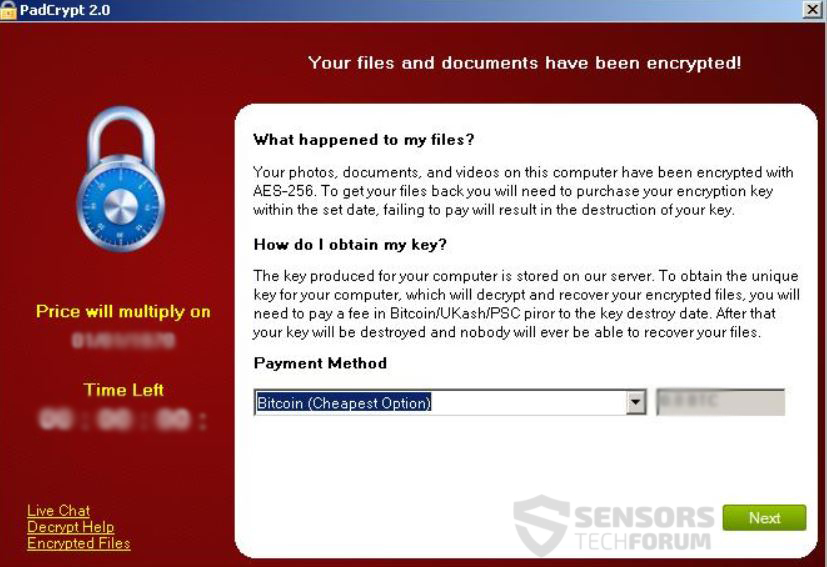
 1. Voor Windows 7, XP en Vista.
1. Voor Windows 7, XP en Vista. 2. Voor Windows 8, 8.1 en 10.
2. Voor Windows 8, 8.1 en 10.







 1. Installeer SpyHunter te scannen en deze te verwijderen PadCrypt 2.0.
1. Installeer SpyHunter te scannen en deze te verwijderen PadCrypt 2.0.


















 STOPzilla Anti-Malware
STOPzilla Anti-Malware




